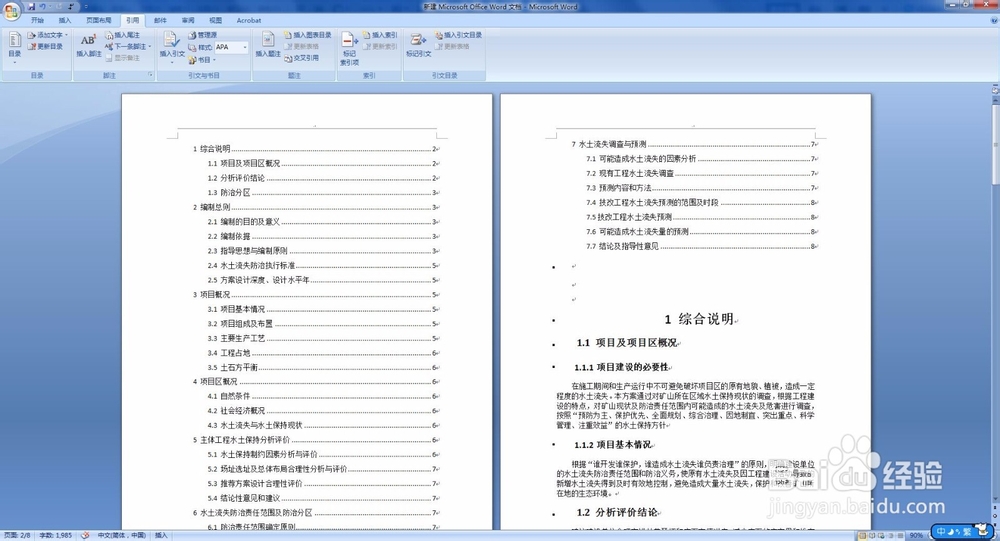1、为了给大家演示设置目录,首先我在正文中添加了很多标题。不过抱歉,为了让大家看清楚,我就没有输入正文,不然字就要很多了。
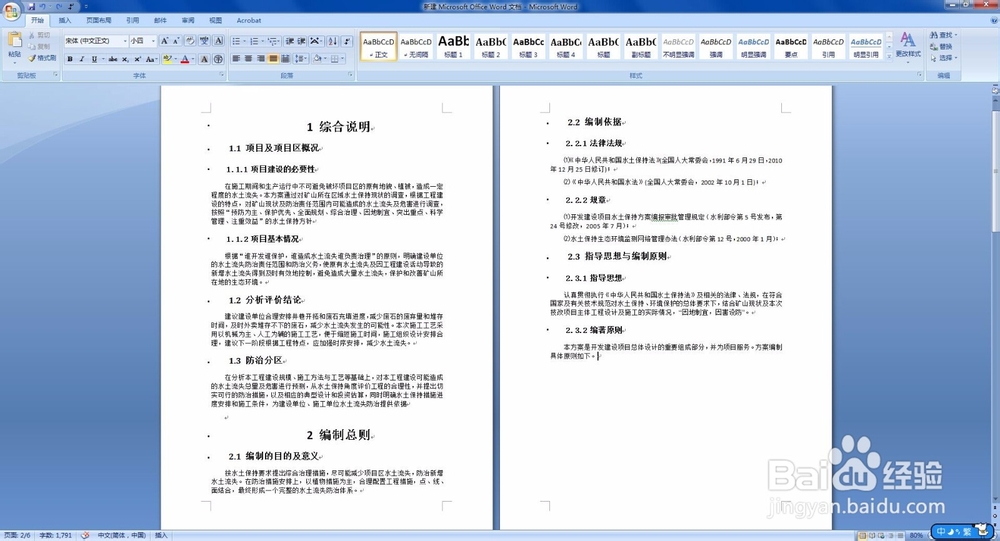
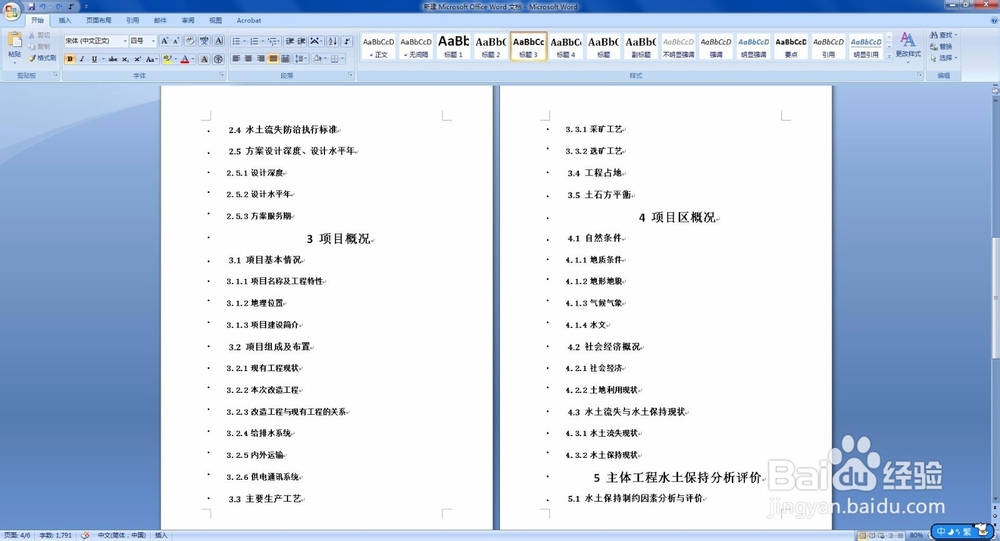
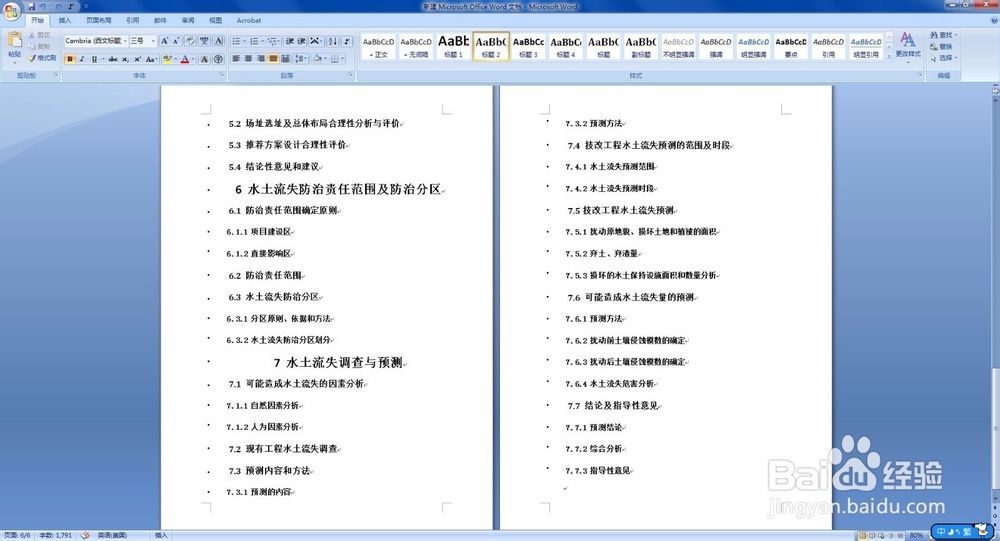
2、开始做目录。点击菜单栏引用,然后左上角出现目录选框。点击目录,下拉菜单出现,有三种目录。第一种需要手动输入,不选择它。第二种和第三种对于中文文章来说是一样的,这里选择第二种。
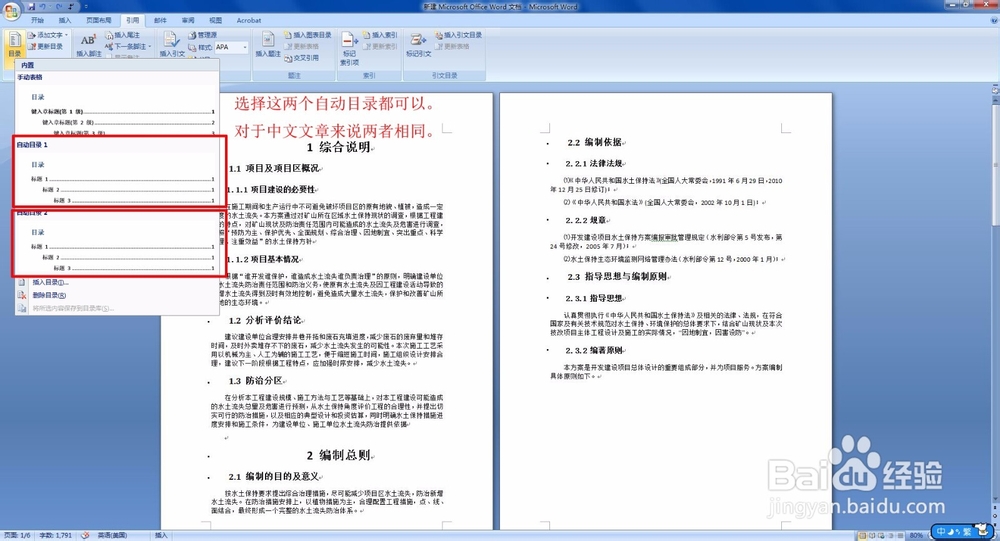
3、目录出现了。不过看起来有点乱,原因是目录级别太多,显得太过参差不齐。如果可以只显示一级标题和二级标题,那样应该就会比较清爽。下一步介绍如何做出只有两级标题的目录、
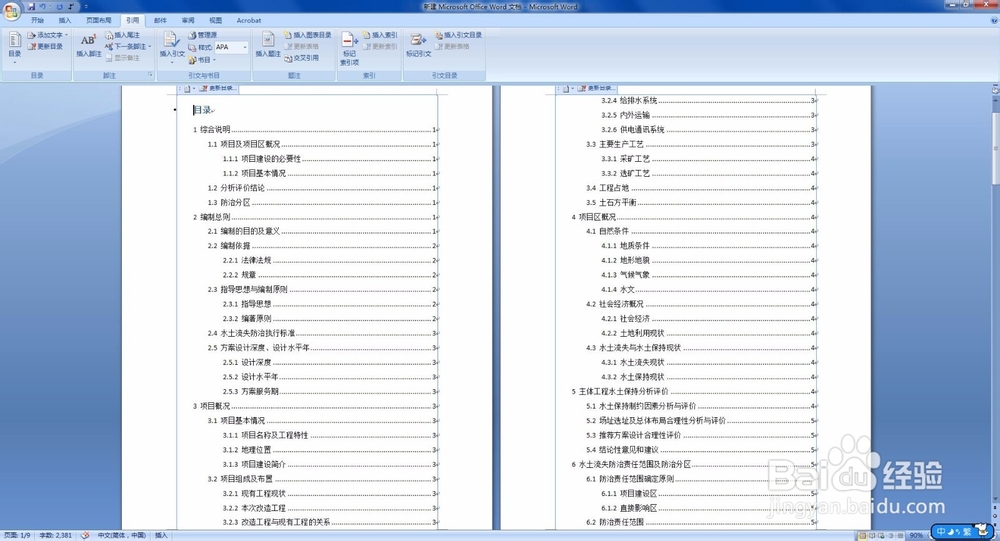
4、仍然点击菜单栏引用,然后左上角出现目录选框。点击目录,下拉菜单出现,选择靠近最下方的“插入目录”,然后就弹出对话框,进入设置目录格式的界面。
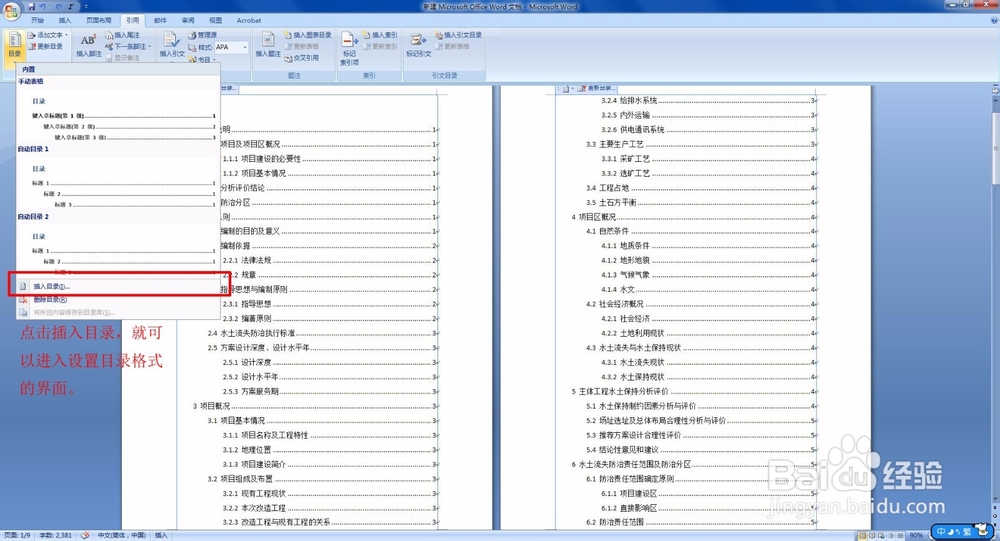
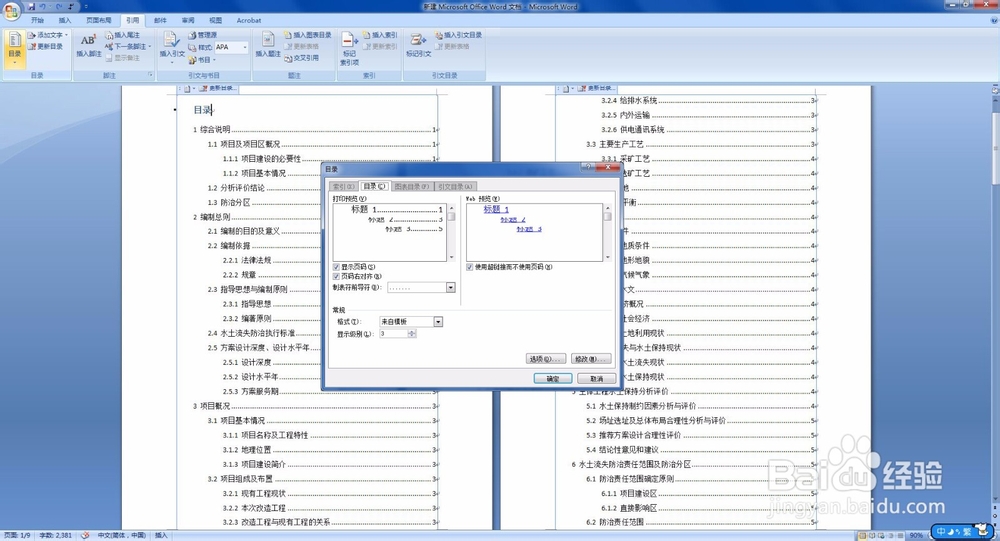
5、在显示级别的选框中,将数字改为2。这样在预览中就可以看到,目录中只有两级标题了,这样应该会变得很清爽。
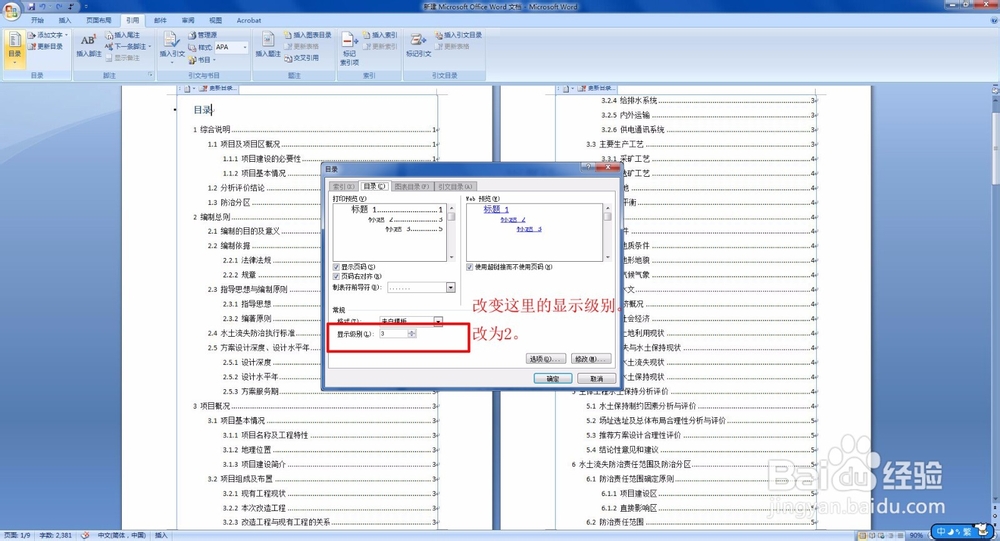
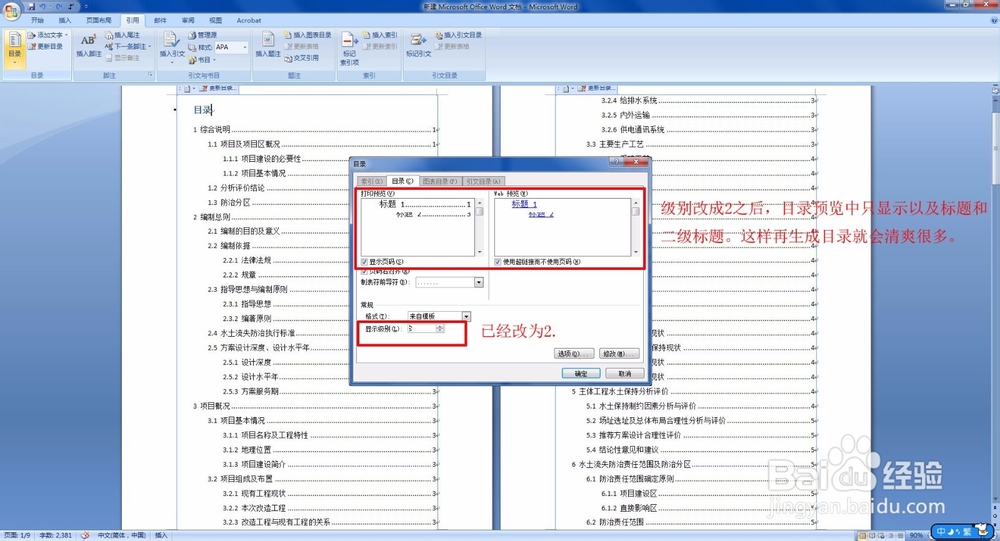
6、确定设置。观看设置效果。目录变为两级标题的了,这样看起来就会很有条理。